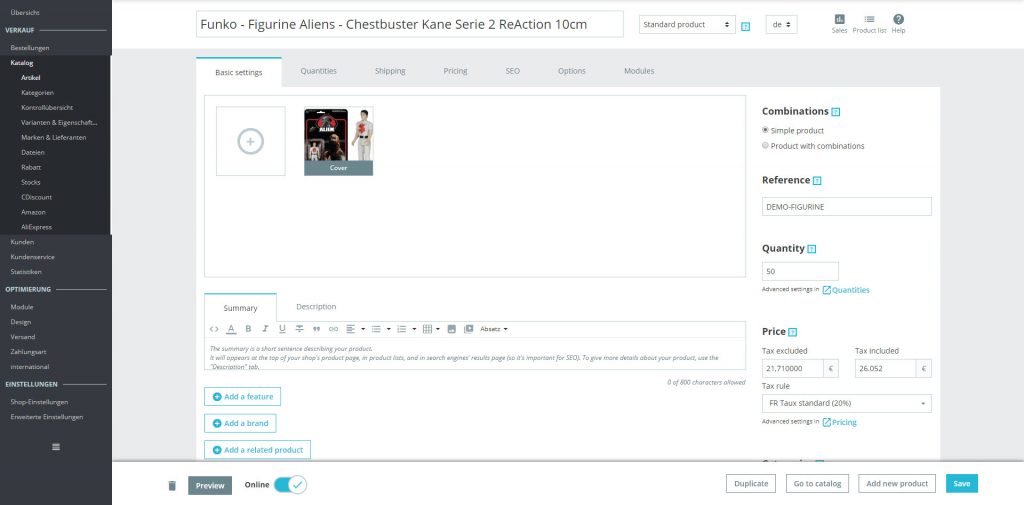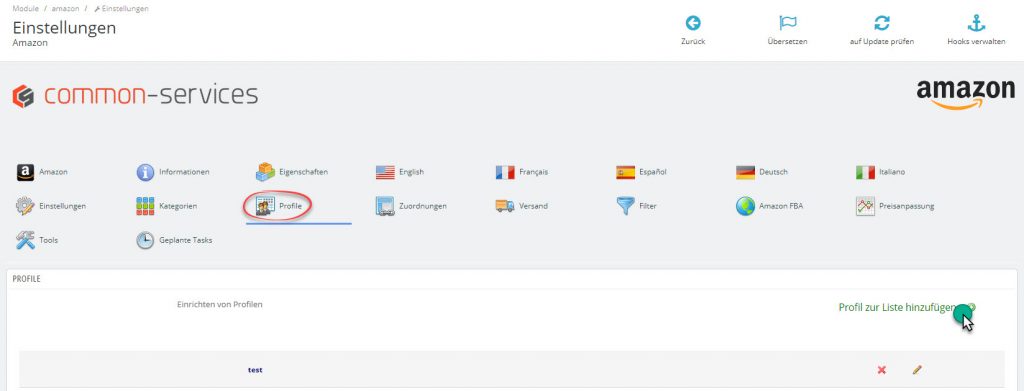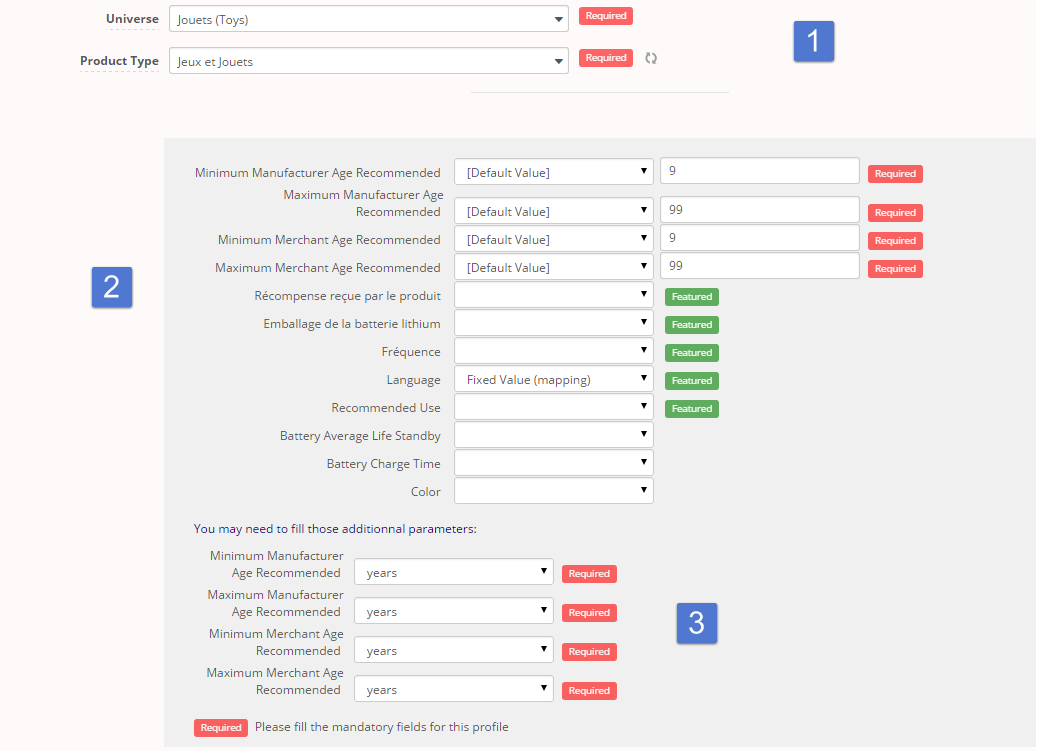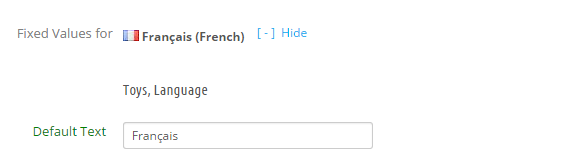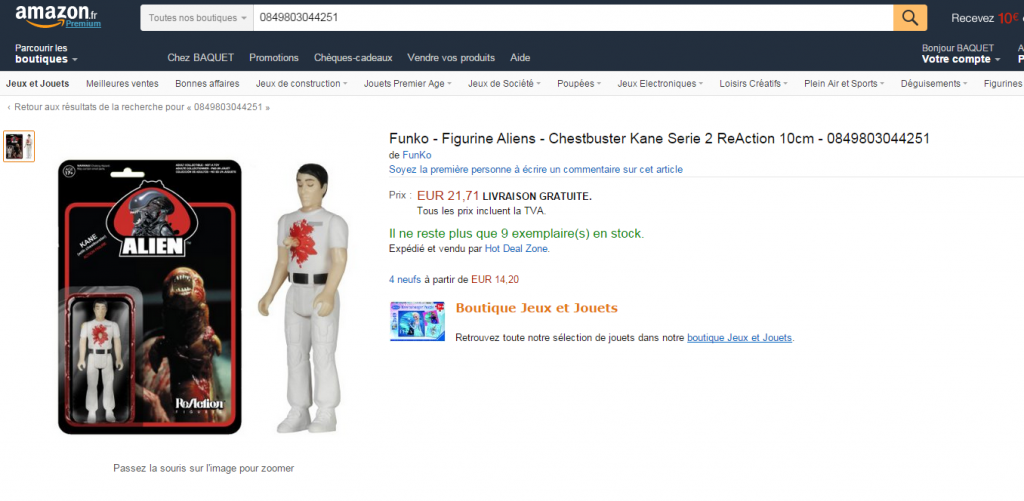Hier ist unser Produktbogen:
Hinweis: Dieses Produkt hat keine Verknüpfung.
Wir geben eine Hauptreferenz und den EAN Code an, wie unter Überprüfen Sie Ihre Katalogstruktur.
Wir erstellen unser Profil Spiele & Spielzeug;
– 1 – Danach geht es zum Universum, Spielzeug und als Produkttyp, Spielzeug und Spiele. In Ihrem Fall wählen Sie das angebrachte Universum und den passenden Produkt.
Unser Produkt hat keine Verknüpfung, also wählen wir keine Variante.
Wir versuchen so gut wie möglich die Eingaben zu bereichern, indem wir die angezeigten Felder im Suchbereich ausfüllen – 2 -:
In jedem Fall müssen wir alle benötigten Felder, in rot markiert, ausfüllen – 3 –
Wir geben den empfohlenen Suchknoten an:
Wir wählen eine Strategie für die Hauptmerkmale:
Unser Profil ist vollständig, dann Konfiguration speichern klicken und nicht vergessen den Kategorien Reiter zu wählen.
Es ist wichtig nun das Mapping zu bearbeiten. Zur Information, das Mapping wird benutzt, um den Zusammenhang zwischen den Werten auf Prestashop und den Werten auf Amazon herzustellen.
Da das Produkt keine Verknüpfung hat, ist kein spezielles Mapping notwendig, ausgenommen das für eine spezielles Feld kreierte:
Wir geben einfach den Wert, der für alle Produkte verständlich sein wird, an.
Your profile and mapping are complete.
Danach im Amazon Reiter des Produktbogens das Produkt, das kreiert wird, markieren:
Nun ist Ihr Produkt in der Reihe.
Ihr Profil ist erstellt und gewählt, das Produkt ist in der Reihe, es bleibt nur noch über alles an Amazon zu senden, siehe Seite Produkte senden..
Nachdem Sie diesem Prozess gefolgt sind, finden Sie Ihr Produkt auf Amazon:
Wenn Sie mehrere Produkte versenden möchten, nutzen Sie Übertragungen.